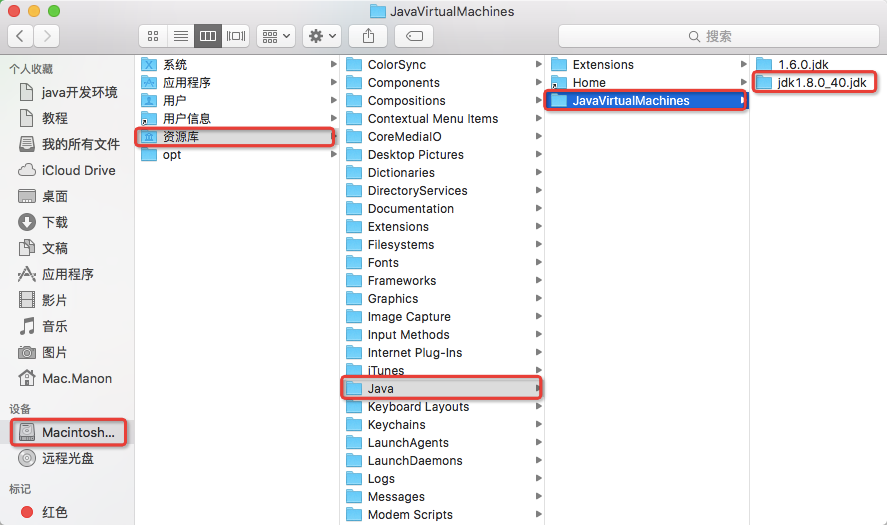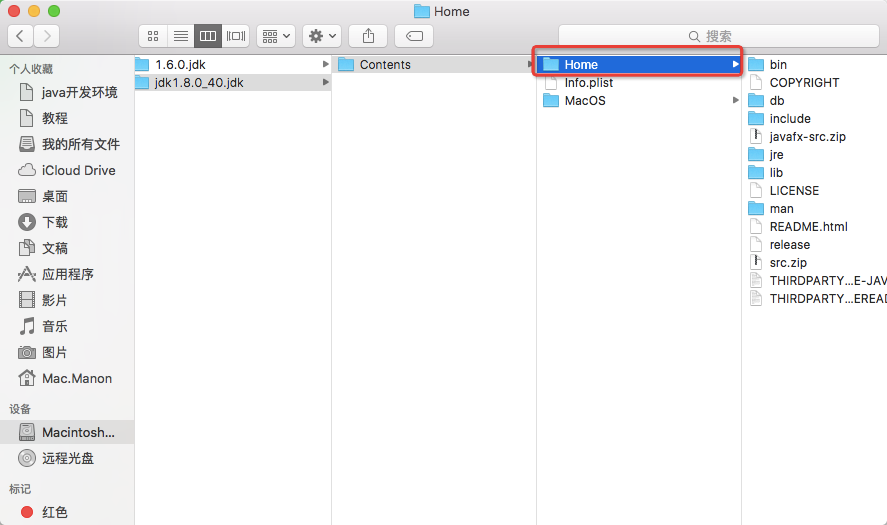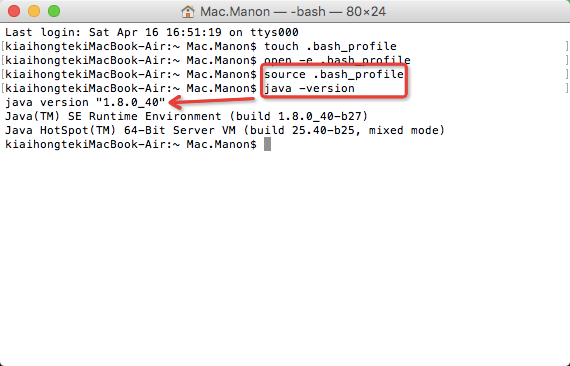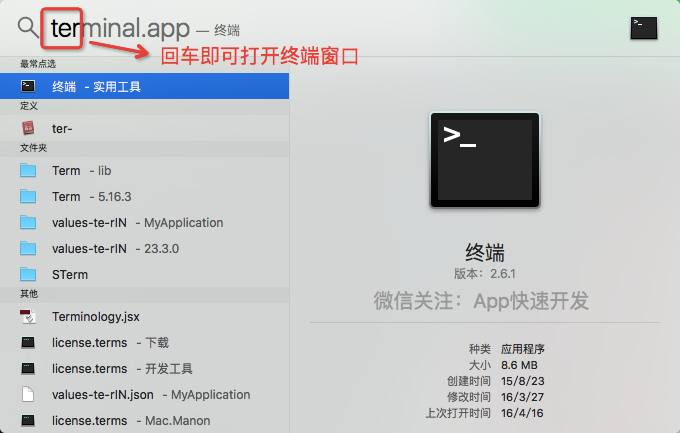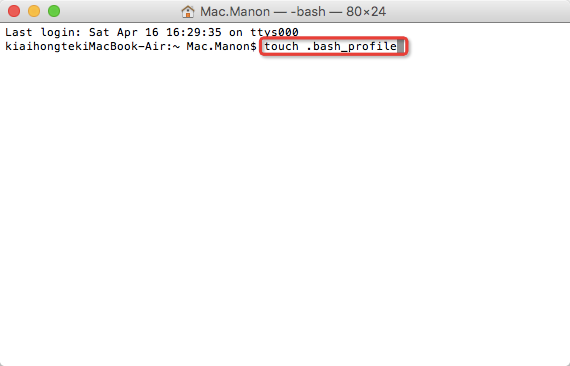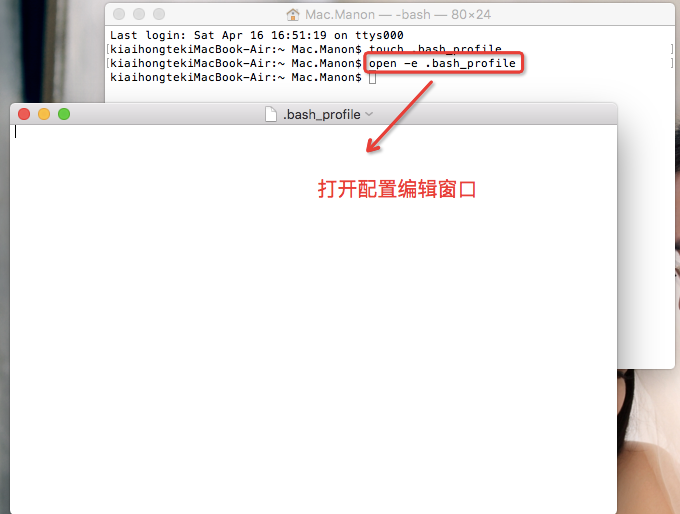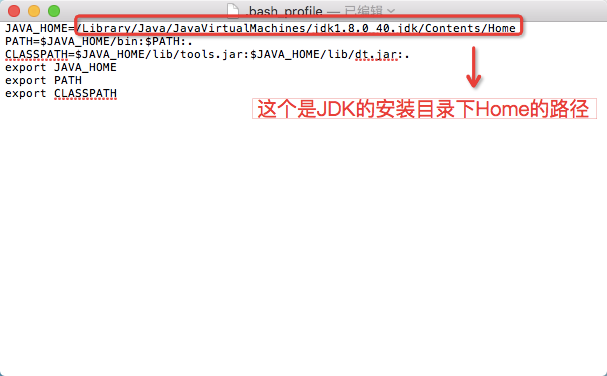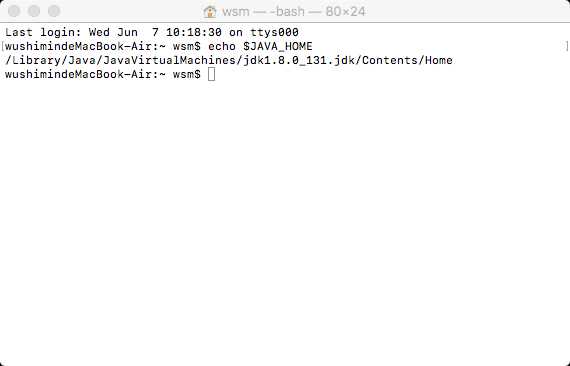JDK安装
1.访问Oracle官网 http://www.oracle.com,浏览到首页的底部菜单 ,然后按下图提示操作:
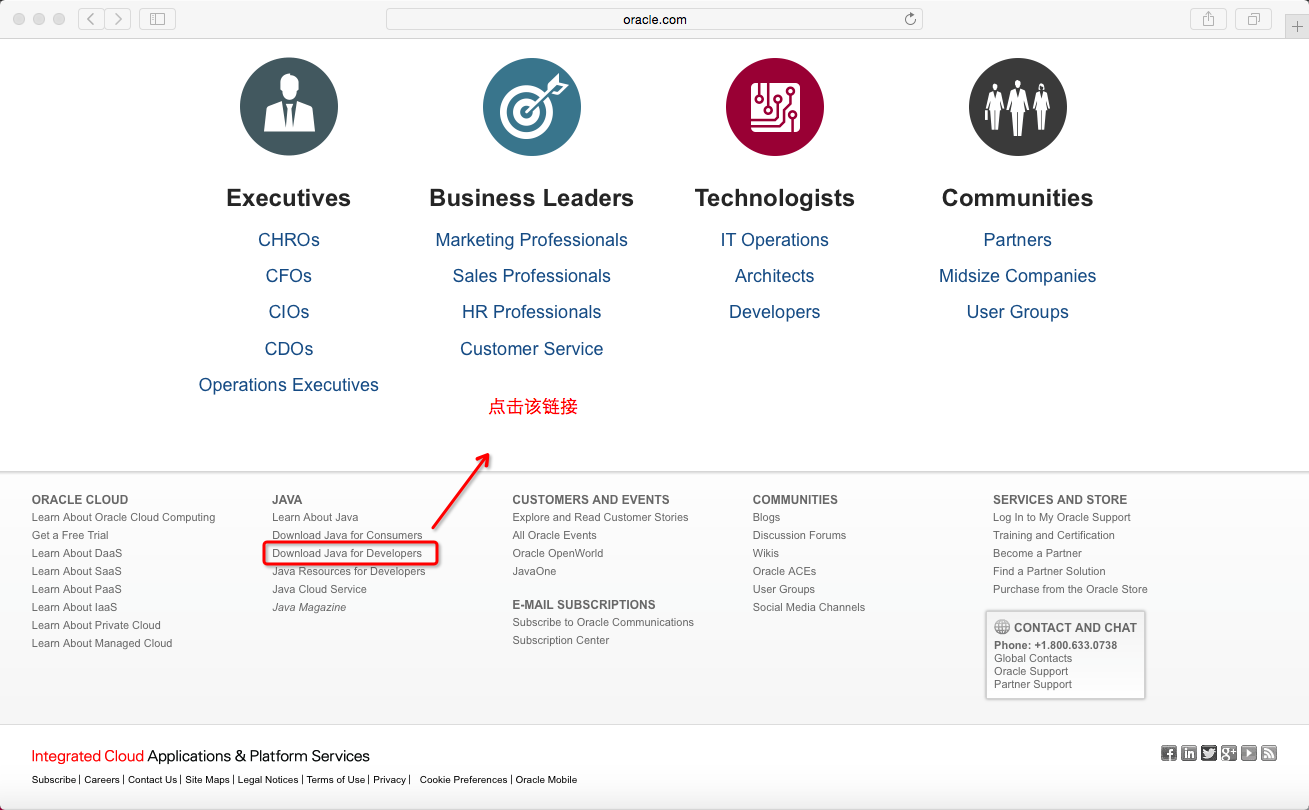
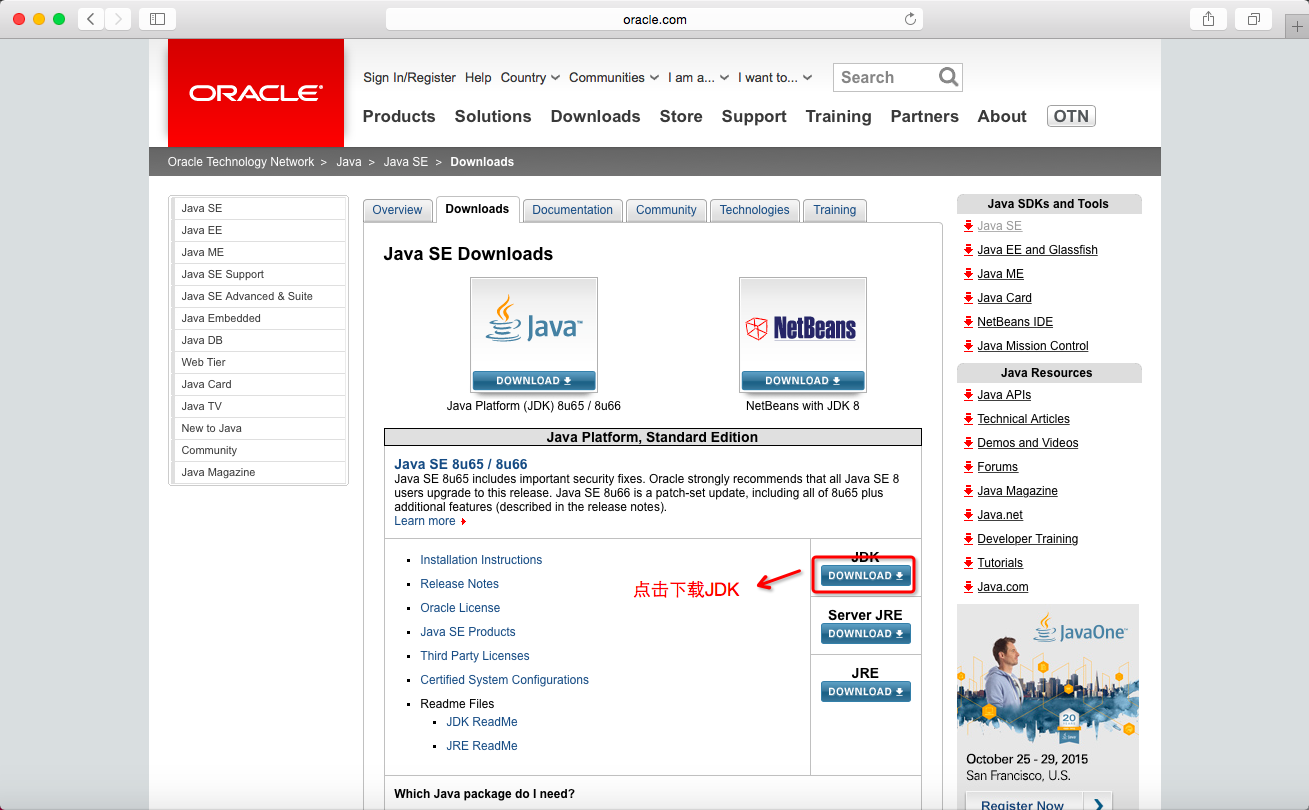
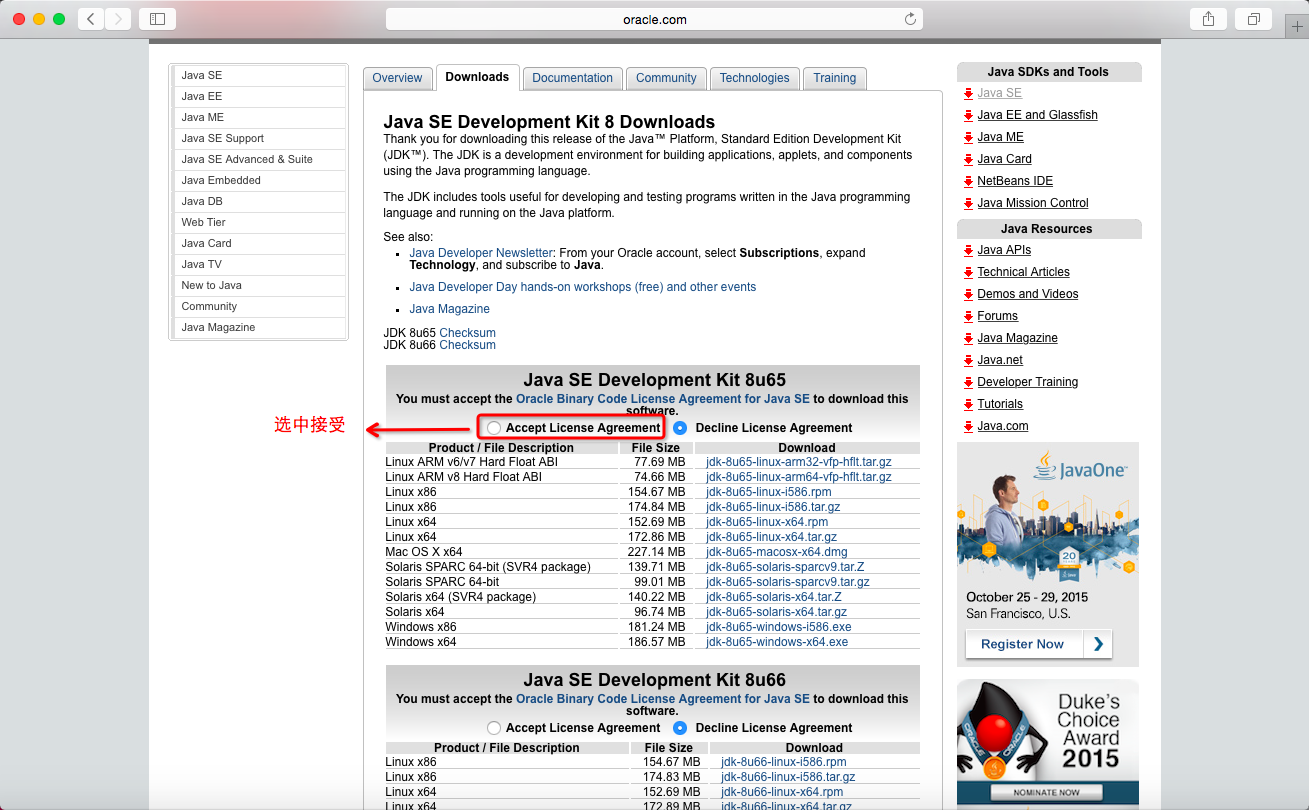
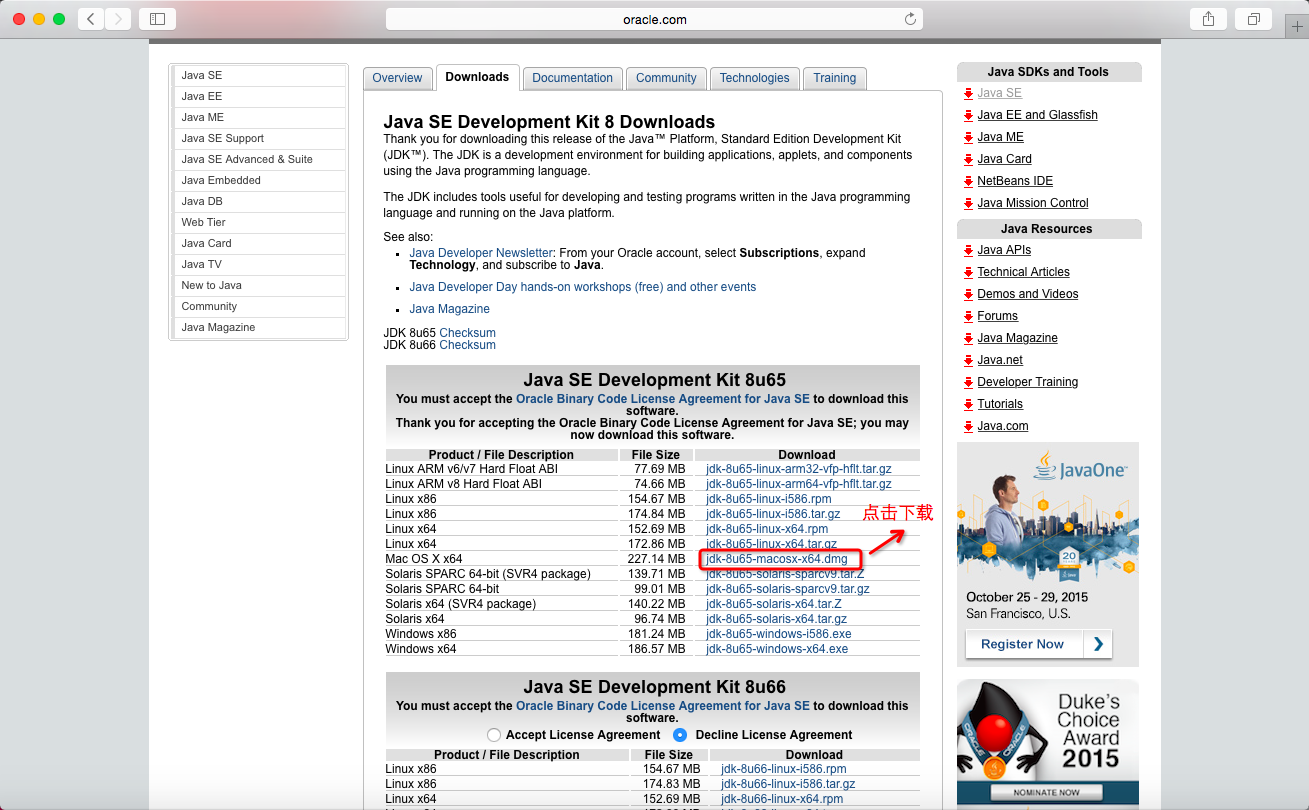
5.打开Finder,可以在下图所示的路径中找到安装好的jdk 1.8.0_40.jdk:
6.其中Contents下的Home文件夹,是该JDK的根目录。
其中:
bin目录下存放JDK用于开发的一些终端命令工具。常见的工具如:
“javac”的作用是将java源文件编译为class文件(即自解码文件);
“java”命令的作用是运行class文件。
db目录下是java开发的一个开源的关系型数据库;
include目录下是一些C语言的头文件;
jre目录下JDK所依赖的java运行时;
lib目录下存放JDK开发工具所依赖的一些库文件;
man目录下存放JDK开发工具的说明文档。
然后输入”java -version”,如果看到jdk版本为1.8则说明配置已经生效:
环境变量配置
1、在英文输入法的状态下,按键盘“Ctrl + 空格”组合键,调出Spotlight搜索,在这里可以快速启动终端,输入ter,然后回车,即可打开终端:
2.如果你是第一次配置环境变量,可以使用“touch .bash_profile” 创建一个.bash_profile的隐藏配置文件(如果你是为编辑已存在的配置文件,则使用”open -e .bash_profile”命令):
3.输入“open -e .bash_profile”命令:
4.输入如下配置:
JAVA_HOME=/Library/Java/JavaVirtualMachines/jdk1.8.0_40.jdk/Contents/Home
PATH=$JAVA_HOME/bin:$PATH:.
CLASSPATH=$JAVA_HOME/lib/tools.jar:$JAVA_HOME/lib/dt.jar:.
export JAVA_HOME
export PATH
export CLASSPATH
然后保存关闭该窗口。
5.使用”source .bash_profile”使配置生效
6.输入 echo $JAVA_HOME 显示刚才配置的路径
今天的文章mac安装jdk及环境变量怎么配置_配置环境变量的步骤分享到此就结束了,感谢您的阅读。
版权声明:本文内容由互联网用户自发贡献,该文观点仅代表作者本人。本站仅提供信息存储空间服务,不拥有所有权,不承担相关法律责任。如发现本站有涉嫌侵权/违法违规的内容, 请发送邮件至 举报,一经查实,本站将立刻删除。
如需转载请保留出处:http://bianchenghao.cn/76491.html